¿Transmitir audio y video desde el escritorio de Linux a su Google Chromecast? ¡No hay problema!
MkChromeCast es una aplicación gratuita de código abierto para transmitir audio y video desde su macOS o Linux escritorio a sus dispositivos Google Cast o altavoces Sonos.
Tengo un ChromeCast desde hace varios años. Es económico, pero por su falta de costo, sigue siendo una plataforma ampliamente compatible, lo que significa que es un kit de $ 50 que se usa casi a diario en mi casa tanto para video como para audio. Hasta ahora, transmitir contenido de forma nativa tanto desde Mac como desde Linux ha sido un poco complicado. La única forma real de hacerlo era a través del navegador web Google Chrome, lo que significaba que cualquier otra aplicación (como Rhythmbox o VLC) estaba descartada, a menos que la aplicación fuera compatible con Google Casting de forma nativa.
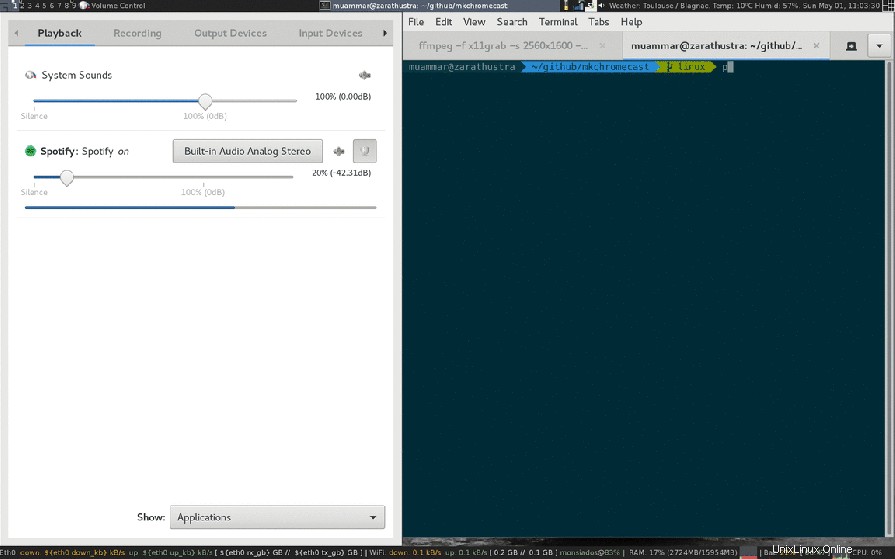
Algunas cosas a tener en cuenta:
El software es joven, es gratuito y parece que solo lo admite un desarrollador, por lo que se debe dar un poco de libertad para sus dudas actuales:
- La compatibilidad con la transmisión de video es solo una característica de la CLI. No hay (actualmente) ninguna GUI para ello.
- El cliente de macOS tiene menos funciones que su equivalente de Linux, y actualmente tiene muchos más errores. ¡Su GUI tampoco parece hacer mucho!
- A veces puede desconectarse sin una buena razón y arrojar un montón de errores de Python retorcidos.
Aparte de todo esto, es una aplicación realmente genial que resuelve un problema para muchas personas.
¡Lo quiero ahora, maldita sea!
La última versión se puede descargar para Debian/Ubuntu desde GitHub, sin embargo, la versión disponible en Ubuntu 17.04 y sus derivados es 0.37+git20170130, que es casi la penúltima versión, por lo que la buena noticia es que la versión de Ubuntu está disponible en el Software Center o a través de APT, está bastante actualizado.
Para instalar a través de APT, simplemente escriba lo siguiente en el símbolo del sistema:apt install mkchromecast pavucontrol
PavuControl es la herramienta de control de volumen de pulseaudio. Dependiendo de su distribución, es posible que ya la tenga instalada.
¿Qué aspecto tiene?
¡Me alegra que hayas preguntado! Preparé un video corto demostrando que funciona en mi Google ChromeCast, ¡échale un vistazo!
[incrustar] https://www.youtube.com/watch?v=S75wVUhenMM[/incrustar]
Debajo del capó con mkchromecast
Mkchromecast está escrito en Python y se transmite a través de node.js , ffmpeg o avconv . Mkchromecast es capaz de usar formatos de audio con pérdida y sin pérdida siempre que ffmpeg , avconv (parec (
¿Algún consejo más sobre cómo usarlo?
Toda la información actualizada se puede ver en el sitio web del autor. Sin embargo, aquí hay algunos consejos útiles para comenzar si está trabajando desde la línea de comandos:
mkchromecast --video -i "/path/to/file.mp4"
¿Emitir video con subtítulos? Simplemente pase el --subtitles marque y dirija mkchromecast a un archivo .srt coincidente:
mkchromecast --video -i "~/Videos/Example.mkv" --subtitles ~/Videos/Example.srt
Si desea enviar un archivo de video disponible desde una fuente en línea puede usar --source-url bandera:
mkchromecast --source-url http://myvideowebsite.org/video.mp4 -c mp4 --volume --video
Incluso puedes transmitir videos de YouTube, pero ten en cuenta que esto descargará el video de YouTube a tu computadora y luego transmitirá el archivo local a tu TV:
mkchromecast -y https://www.youtube.com/watch?v=ABCDEfg --video
¡No olvides tu libro electrónico ULNG GRATIS!
¡No olvide descargar su copia GRATUITA del libro electrónico Ultimate Linux Newbie Guide! ¡Todos los capítulos de la guía, además de nuestros mejores tutoriales y entradas de blog!